L'essentiel
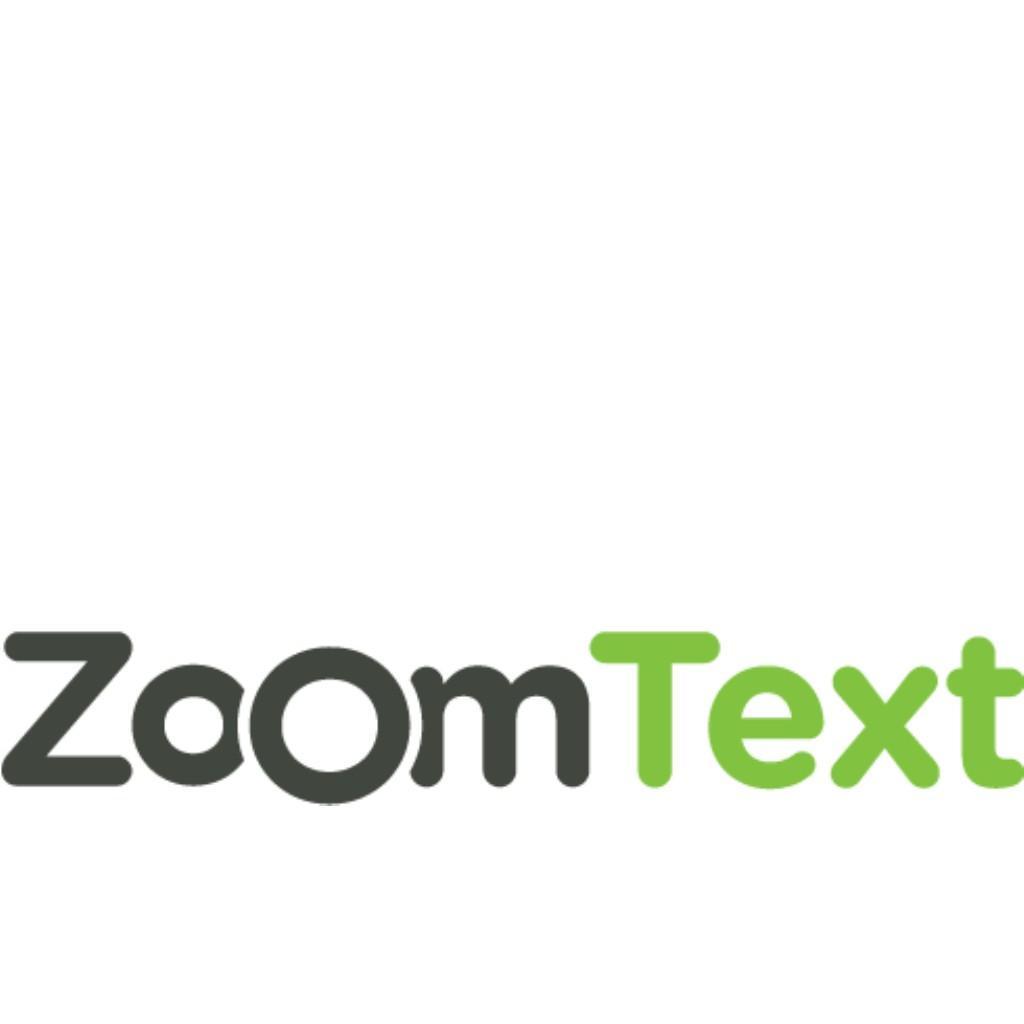
- Date de publication :
- Mots-clés :
- Le logiciel Zoomtext Magnifer / Reader est une solution destinée aux usagers malvoyants fonctionnant sous environnement Windows 10 et 11 permettant d’agrandir et d’améliorer l’affichage ainsi que de vocaliser les éléments de l’écran. Doté d’une capacité d’agrandissement pouvant aller jusqu’à 60 fois en mode plein écran ou via plusieurs types de fenêtres d’agrandissement, ZoomText Magnifier / Reader permet de modifier les couleurs d’affichage afin de rendre la lecture de l’écran plus contrastée et moins fatigante ainsi que d’améliorer le repérage des éléments mobiles tels que le curseur de saisie, le pointeur souris ou le focus actif. Compatible avec un affichage sur plusieurs écrans et les surfaces d’affichage tactiles, ZoomText 2022 utilise également une Webcam ou une caméra USB en guise d’appareil de lecture agrandie des documents imprimés. À ces fonctions d’agrandissement une synthèse vocale qualitative énonce l’ensemble des informations accessibles affichées sur l'écran. Zoomtext 2022 est également proposé en version Magnifier sans aide vocale ou en version Fusion avec le lecteur d’écran Jaws pour la partie vocalisation.
Utilisation
ZoomText Reader / Magnifier peut se lancer automatiquement au démarrage de Windows avec la possibilité de prendre en charge la fenêtre d’ouverture de session du système. Dans le cas d’un lancement manuel une fois Windows chargé, une icône « ZoomText 2022 » sur le bureau doit être validée.
Une fois ZoomText Magnifier / Reader chargé, une barre d’outils est ouverte dont les options sont accessibles à la souris ou par raccourcis clavier. Par défaut, l’agrandissement de deux fois en mode plein écran affiche un quart du contenu de l’affichage initial, Un suivi automatique du pointeur de la souris, du curseur ou de l’élément qui possède le focus permet de déplacer l’agrandissement sur l’intégralité de l’écran. Les principales fonctions de ZoomText Magnifier comprennent :
- L’agrandissement de l’écran de 1 à 60 fois avec lissage des textes et des éléments graphiques.
- Un agrandissement en mode plein écran ou par affichage de fenêtres sur un ou plusieurs écrans connectés à l’ordinateur.
- La modification des couleurs d’affichage pour améliorer le contraste et la luminosité afin d’adapter la lecture des contenus au type de déficience visuelle de l’utilisateur et réduire la fatigue oculaire.
- La modification de la taille et de la couleur du pointeur de la souris, des curseurs ou du repérage visuel du focus actif, éléments utilisés par exemple sur les options d’une boîte de dialogue ou l’inverse vidéo d’un menu.
- Le support des écrans tactile des tablettes et ordinateurs sous Windows 11 et 10.
ZoomText Magnifier / Reader ajoute aux fonctions d’agrandissement les fonctions de vocalisation suivantes :
- La lecture complète des contenus de l'écran : textes d’un document, d’une page web, commandes de programme, éléments des boîtes de dialogue, barres d'état, listes et messages…
- Des commandes de navigation dans les textes pour une lecture lors de la création et de l'édition d’un document.
- Une fonction « AppReader » afin de lire les textes affichés dans une application, de les présenter en contraste élevé, etc.
- La création jusqu’à dix zones de lecture par application pour lire les informations qui y sont affichées par menu ou raccourcis clavier.
- La lecture automatique ou manuelle des pages web avec une navigation par type de contenu, mot, ligne, phrase et paragraphe.
- Un écho de la frappe en cours de saisie et une lecture possible des textes survolés par le pointeur souris.
Agrandir des documents imprimés avec des commandes habituelles sur des produit comme les loupes électroniques est disponible par l’emploi d’une webcam HD ou d’une caméra USB. Des fonctions de recherche sont prévues pour retrouver facilement des occurrences de texte dans un document entier avec mise en évidence du terme identifié sur le document et possibilité d’affichage des résultats dans une fenêtre de l’outil « AppReader ».
L’interaction avec Zoomtext peut utiliser des commandes vocales ou une barre d’accès rapide pour accéder rapidement aux principales commandes de la barre d’outils.
Enfin pour une adaptation à une application donnée, l’enregistrement des paramètres peut être effectuer pour chaque application utilisée. Ces derniers seront dès lors automatiquement chargés à la prochaine ouverture de l’application. En réponse à des problèmes d’accessibilité et d’ergonomie plus complexes, les personnes plus expérimentées peuvent également développer des scripts spécifiques à une application.
Manuels d'utilisation fournis
- Manuel d'utilisation imprimé
- Gros caractères
- Manuel d'utilisation au format électronique
- formats Word et PDF
- Manuel d'utilisation audio
- non


